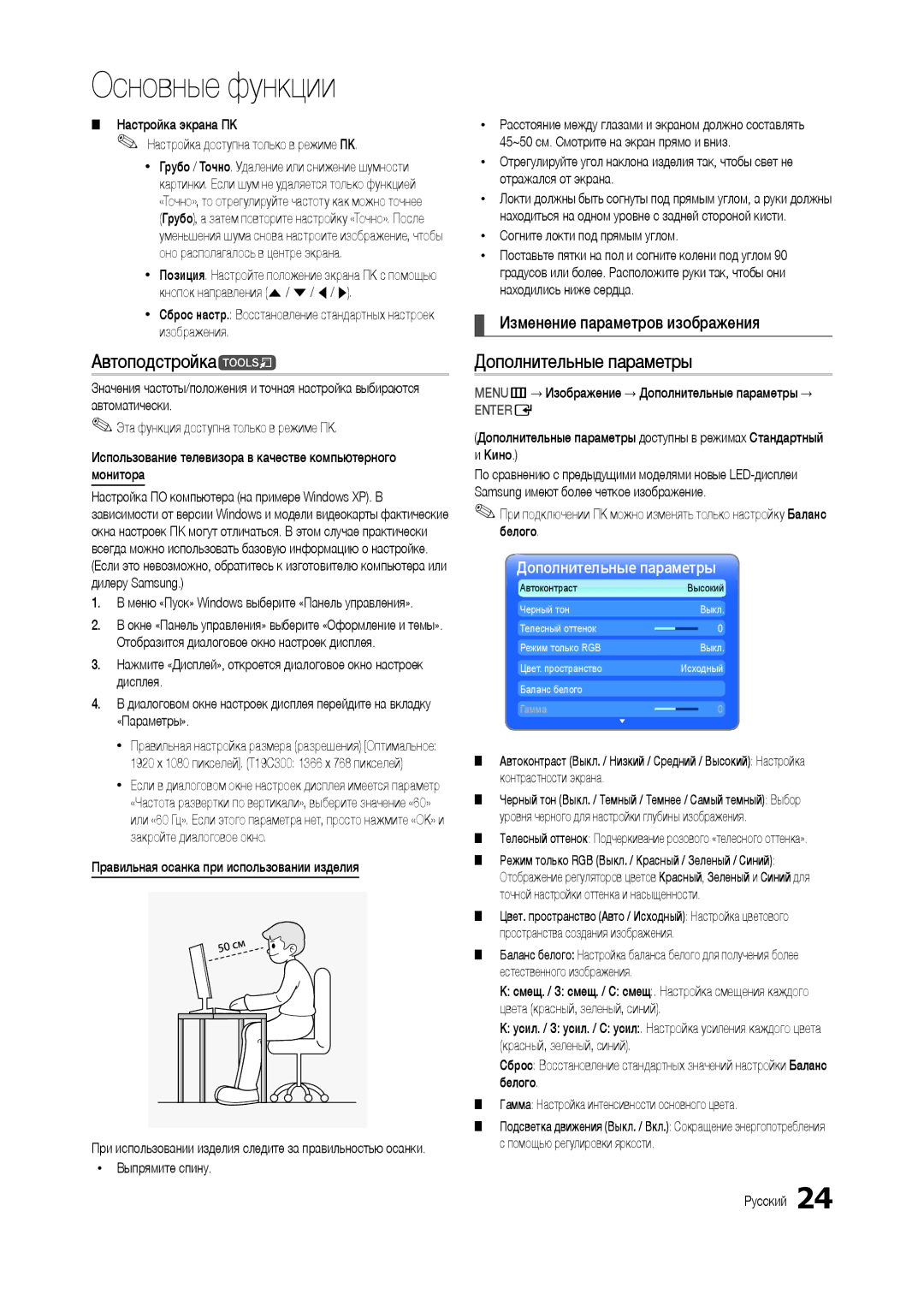Основные функции
■Настройка экрана ПК
✎Настройка доступна только в режиме ПК.
x Грубо / Точно. Удаление или снижение шумности картинки. если шум не удаляется только функцией «Точно», то отрегулируйте частоту как можно точнее (Грубо), а затем повторите настройку «Точно». После уменьшения шума снова настроите изображение, чтобы оно располагалось в центре экрана.
xПозиция. Настройте положение экрана ПК с помощью кнопок направления (u/ d/ l/ r).
xСброс настр.: Восстановление стандартных настроек изображения.
Автоподстройкаt
Значения частоты/положения и точная настройка выбираются автоматически.
✎Эта функция доступна только в режиме ПК.
Использование телевизора в качестве компьютерного монитора
Настройка ПО компьютера (на примере Windows XP). В зависимости от версии Windows и модели видеокарты фактические окна настроек ПК могут отличаться. В этом случае практически всегда можно использовать базовую информацию о настройке. (если это невозможно, обратитесь к изготовителю компьютера или дилеру Samsung.)
1.В меню «Пуск» Windows выберите «Панель управления».
2.В окне «Панель управления» выберите «Оформление и темы». Отобразится диалоговое окно настроек дисплея.
3.Нажмите «Дисплей», откроется диалоговое окно настроек дисплея.
4.В диалоговом окне настроек дисплея перейдите на вкладку «Параметры».
xПравильная настройка размера (разрешения) [Оптимальное: 1920 x 1080 пикселей]. (T19CB300: 1366 x 768 пикселей)
xесли в диалоговом окне настроек дисплея имеется параметр «Частота развертки по вертикали», выберите значение «60» или «60 Гц». если этого параметра нет, просто нажмите «ОК» и закройте диалоговое окно.
Правильная осанка при использовании изделия
При использовании изделия следите за правильностью осанки.
xВыпрямите спину.
xРасстояние между глазами и экраном должно составлять 45~50 см. Смотрите на экран прямо и вниз.
xОтрегулируйте угол наклона изделия так, чтобы свет не отражался от экрана.
xЛокти должны быть согнуты под прямым углом, а руки должны находиться на одном уровне с задней стороной кисти.
xСогните локти под прямым углом.
xПоставьте пятки на пол и согните колени под углом 90 градусов или более. Расположите руки так, чтобы они находились ниже сердца.
¦Изменение параметров изображения
Дополнительные параметры
MENUm→ Изображение → Дополнительные параметры →
ENTERE
(Дополнительные параметры доступны в режимах Стандартный
иКино.)
По сравнению с предыдущими моделями новые
✎При подключении ПК можно изменять только настройку Баланс белого.
Дополнительные параметры
Автоконтраст | Высокий |
Черный тон | Выкл. |
Телесный оттенок | 0 |
Режим только RGB | Выкл. |
Цвет. пространство | Исходный |
Баланс белого |
|
Гамма | 0 |
■Автоконтраст (Выкл. / Низкий / Средний / Высокий): Настройка контрастности экрана.
■Черный тон (Выкл. / Темный / Темнее / Самый темный): Выбор уровня черного для настройки глубины изображения.
■Телесный оттенок: Подчеркивание розового «телесного оттенка».
■Режим только RGB (Выкл. / Красный / Зеленый / Синий):
Отображение регуляторов цветов Красный, Зеленый и Синий для точной настройки оттенка и насыщенности.
■Цвет. пространство (Авто / Исходный): Настройка цветового пространства создания изображения.
■Баланс белого: Настройка баланса белого для получения более естественного изображения.
К: смещ. / З: смещ. / С: смещ:. Настройка смещения каждого цвета (красный, зеленый, синий).
К: усил. / З: усил. / С: усил:. Настройка усиления каждого цвета (красный, зеленый, синий).
Сброс: Восстановление стандартных значений настройки Баланс белого.
■Гамма: Настройка интенсивности основного цвета.
■Подсветка движения (Выкл. / Вкл.): Сокращение энергопотребления с помощью регулировки яркости.
Русский 24